Gerade jetzt, Suche nach einem Telefon mit a Benachrichtigungs-LED ist zu einer ziemlichen Odyssee geworden. Wenn es vor einiger Zeit in Smartphones unerlässlich war, ist es heute eine seltene Funktion in unserem Android Handys. Obwohl, im Fall von Reich Wir haben eine interessante Alternative mit seiner auffälligen Lichteffektfunktion.
Ihr Ruhm war so groß, dass sie in alle Endgeräte integriert wurden, die den Mobilfunkmarkt erreichten, aber die Vergrößerung der Bildschirme und die Beseitigung von Grenzen haben dazu geführt, dass sie fast vollständig verschwunden sind. In Ermangelung eines Benachrichtigungs-LED , ist eine gute Alternative, dass es uns auf effektive Weise zeigen kann, dass wir eine neue Benachrichtigung erhalten haben, selbst wenn das Telefon gesperrt und das Bedienfeld ausgeschaltet ist. Und das nicht nur für Nachrichten, E-Mails usw. Es wird auch möglich sein, es so zu konfigurieren, dass das Panel aufleuchtet, wenn wir einen Anruf auf dem Smartphone erhalten.

Lichteffekte
Es ist klar, dass dies ein Vorteil von Realme-Telefonen ist, obwohl wir ähnliche Funktionen auch bei anderen Marken wie z Samsung und es ist berühmt Edge Panel, oder sogar in OPPO Endgeräte. Diese Funktion ist jedoch nur auf Terminals verfügbar, die über OLED-Panels . Unabhängig davon, wie sehr sie ein chinesisches Mobiltelefon dieses Herstellers haben, bedauern wir, Ihnen mitteilen zu müssen, dass Sie ohne diese Art von Anzeige keine Gelegenheit haben werden, dieses native Tool seiner Softwareschicht auszuprobieren.
So aktivieren Sie sie
Die Handys dieses chinesischen Unternehmens verfügen über eine ziemlich vollständige Softwareschicht, die unter dem Namen bekannt ist realme UI . Dies bietet uns die Möglichkeit, viele Funktionen des Telefons anzupassen, und eine davon sind die Lichteffekte. Ein Tool, das die charismatische Benachrichtigungs-LED von Android-Terminals irgendwie ersetzen kann.
Nun, um diese Lichteffekte zu aktivieren, müssen wir auf unserem Realme-Smartphone Folgendes tun:
- Greifen Sie auf die Telefoneinstellungen zu.
- Rufen Sie den Abschnitt „Anzeige und Helligkeit“ auf.
- Klicken Sie auf die Schaltfläche „Bildschirmbeleuchtungseffekte“.
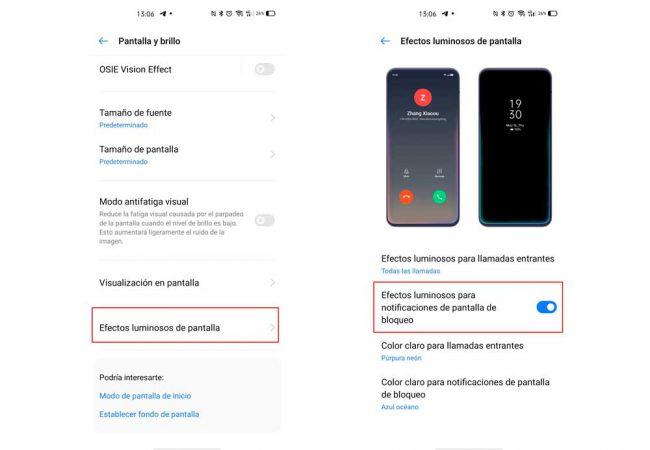
In diesem Abschnitt können wir nach Belieben konfigurieren, wie Benachrichtigungen basierend auf Lichteffekten auf dem Bildschirm angezeigt werden. Die Idee ist Ersetzen Sie das Vorhandensein der Benachrichtigungs-LED und anhand der Farbe dieser Lichteffekte genau wissen, welche Art von Benachrichtigung wir erhalten haben. In diesem Abschnitt haben wir mehrere Optionen.
Für Benachrichtigungen und Anrufe
Diese Option aktivieren Aktiviert die Lichteffekte für alle eingehenden Anrufe. Unten haben wir die Möglichkeit, die Lichteffekte auch für den Sperrbildschirm des Telefons zu aktivieren.
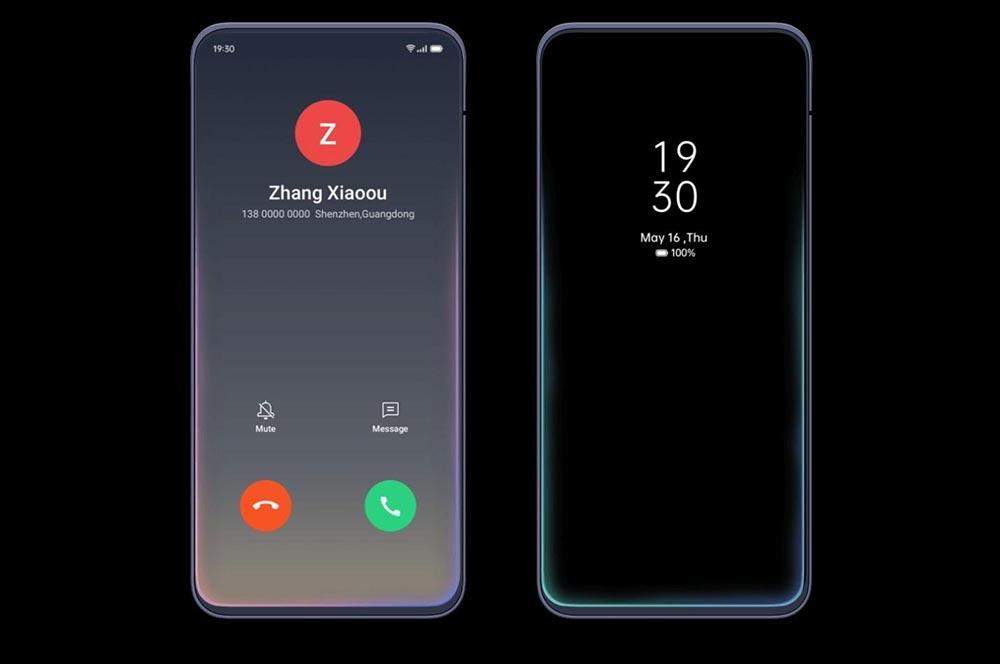
Darüber hinaus werden wir dadurch zwei neue barrierefreie Optionen sehen können. Eine besteht darin, den hellen Farbton für eingehende Anrufe zu wählen, der neonviolett, ozeanblau oder bernsteinfarben sein kann. Im selben Menü können wir auch eine klare für Benachrichtigungen auswählen, wenn das Smartphone-Panel gesperrt ist, was die gleichen Töne sein können.
Indem Sie es aktivieren, wenn Benachrichtigungen zu diesen Fällen eingehen, werden wir sehen, wie Ein farbiger Ring beleuchtet das gesamte Telefonpanel wenn es mit dem Display aus ist. Auf diese Weise erhalten wir irgendwie das Dienstprogramm der Benachrichtigungs-LED, sondern in der gesamten Oberfläche des Bildschirms ausgeführt, sondern um ihn herum. Ohne Zweifel ist dies eine Funktion, die sich für die Momente als nützlich erweisen wird, in denen wir uns nicht um den Ton kümmern möchten, aber weiterhin wissen möchten, was auf unser Telefon zukommt.
Fügen Sie es selbst mit Apps hinzu
Das kann sein, obwohl wir es haben ein OLED-Panel , unser Telefon hat nicht von diesem Tool profitiert, da wir nicht über das erforderliche Update der Realme-Benutzeroberfläche verfügen. Aus diesem Grund bieten wir Ihnen eine Reihe von Alternativen, mit denen wir einen winzigen Lichtpunkt auf dem Display des chinesischen Telefons konfigurieren können, der auf ähnliche Weise funktioniert.
In diesem Fall sieht es so aus ganz wie eine klassische LED und keine Ableitung, wie die native Funktion, die wir Ihnen gerade vorgestellt haben. Dies kann jedoch nicht über die Bildschirmeinstellungen unseres Realme erreicht werden, also müssen wir in den App Store gehen, um es zu bekommen.
Kumpel benachrichtigen
Wir beginnen mit einer der beliebtesten Optionen. Aus diesem Grund bringen wir Sie zu diesem Anlass. Und es ist so, dass diese Software ihrem Ruhm voll und ganz gerecht wird, also hinterlassen wir Ihnen den Download-Link von Google Play:
Wenn wir es auf unserem Handy installiert haben, können wir mit dem nächsten Konfigurationsschritt beginnen. Zuerst erteilen wir alle erforderlichen Berechtigungen und können dann zum letzten Tab gehen, von wo aus wir können verschiedene Aspekte der LED konfigurieren, darunter finden wir die Position, in der sich der Bildschirm befindet. Auch hier haben wir die Möglichkeit zu entscheiden, ob es sich auf der einen oder anderen Seite befindet.
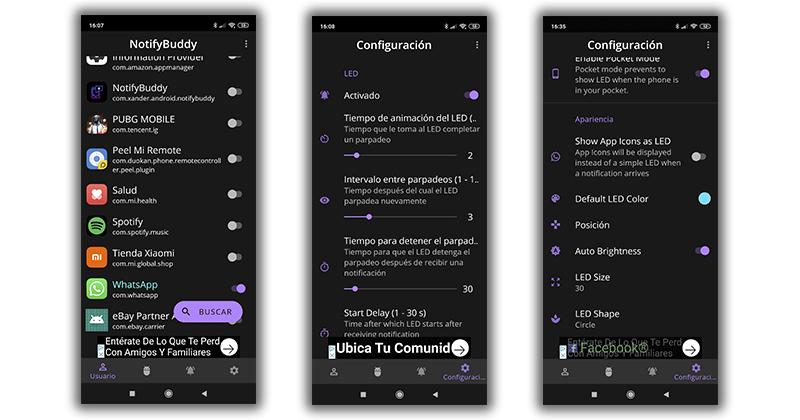
Wir können auch die Farbe des Ostens für einen beliebigen Farbbereich auswählen oder die Blinkzeit zusätzlich zu ihrer Dauer ändern. Und als Helfer für Fehlalarme stehen uns mehrere Anpassungsoptionen zur Verfügung, die wir in der nativen Realme-Option nicht haben. Vergessen wir nicht, dass die LED Signale aussendet, die wir zu interpretieren wissen müssen und die in dieser Anwendung modifiziert werden können.
ArcLighting
Eine weitere Anwendung, die wir im Google Store finden, ist ArcLighting . Auch in diesem Fall sind wieder Berechtigungen erforderlich. Sobald wir sie gewährt haben, können wir den angegebenen Optionen weichen, um endlich einen Lichtring um die Kamera unseres Realme-Telefons erscheinen zu lassen, als wäre es die klassische Smartphone-LED.
Nach der Installation und den ersten Schritten ist es an der Zeit, die Funktion zu aktivieren. Im Abschnitt „Cotout-Einstellung“ müssen wir den Teil des Bildschirms manuell auswählen, in dem er angezeigt werden soll, und somit perfekt zur Kamera des Mobiltelefons passen. Indem wir auf Indikatoren tippen, ändern wir auch andere Optionen, z. B. die Alternative, mit der wir es als Batterieanzeige verwenden können.
